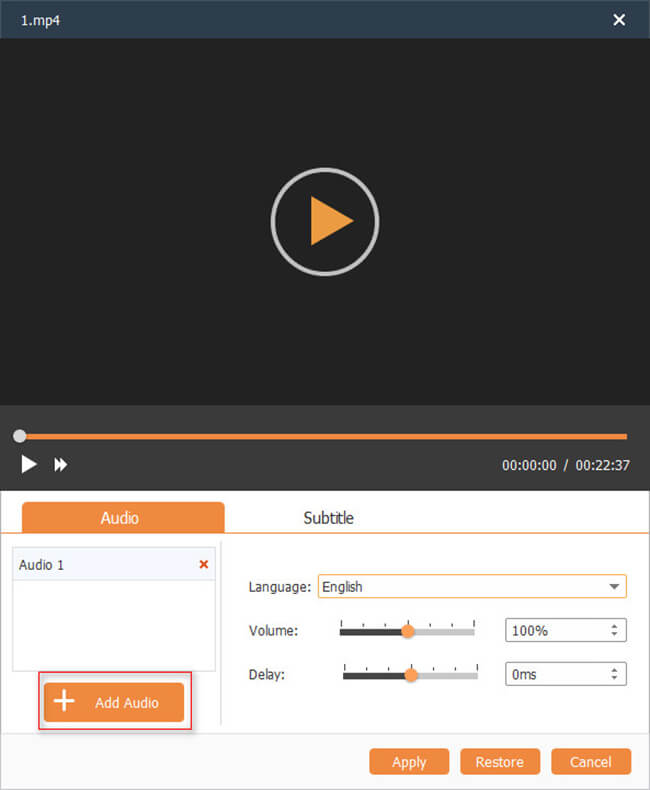Audiobanen bewerken of toevoegen met DVD Creator

Stap voor stap handleiding
Vrij Downloaden Tipard DVD Creator voor Win en Mac.
Stap 1: bewerk de huidige audiotrack
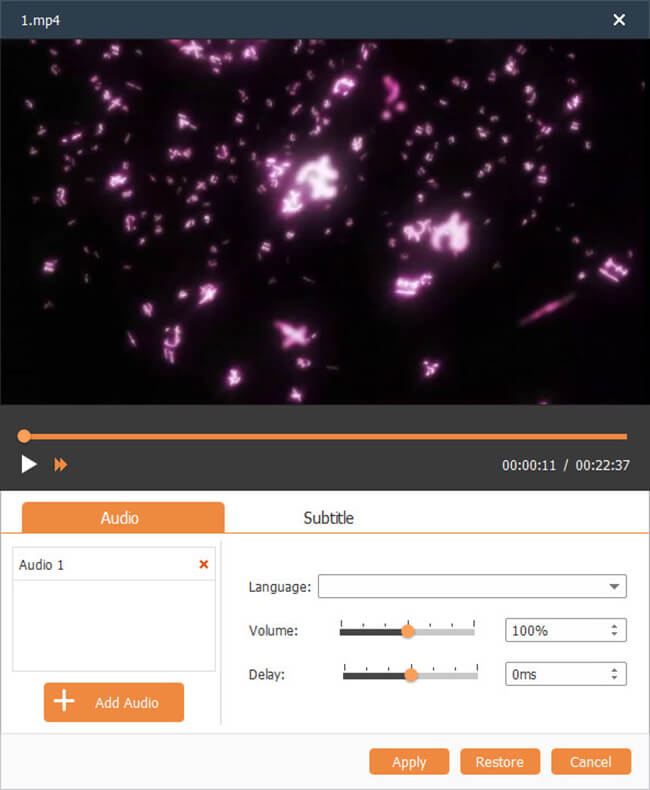
1. Taal instellen: Om de taaltitel voor de huidige audiotrack te kiezen, kunt u kiezen uit de vervolgkeuzelijst in overeenstemming met de kolom "Taal" en de lijst heeft meerdere taaltypen om uit te kiezen, zoals Engels, Frans, Japans, Duits, enz.
2. Pas volume aan en stel latentie in:
Om het volume aan te passen, hoeft u alleen maar op de knoppen omhoog en omlaag te klikken in lijn met de kolom "Volumn" of sleept u de schuifbalk onder de kolom "Volume" om het gewenste volume te krijgen.
Om de latentie in te stellen, klikt u op de knoppen omhoog en omlaag in lijn met de kolom "Latency" of sleept u de schuifbalk onder de kolom "Latency" om de juiste latentieduur te kiezen om de synchronisatie van video en audio te realiseren.
3. Andere instellingen:
U kunt uw gewenste Encoder, Bitrate en Kanalen kiezen om een perfect audio-effect te krijgen.
Stap 2: audiotracks toevoegen
U mag andere audiotracks van andere taaltypen importeren (zoals Frans, Grieks, Duits, enz.) Door op de plusknop "Afbeelding" in de rechterbovenhoek van de onderstaande interface te klikken. U kunt ook de overeenkomstige taaltitel kiezen voor elke audiotrack.
Plus, om een audiotrack te herhalen, vinkt u het selectievakje "Herhalen" aan.